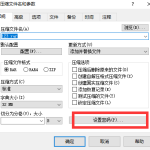在WinRAR中设置文件名加密非常简单。创建压缩文件时,在“设置密码”对话框中输入密码后,确保勾选“加密文件名称”选项。这样,除了文件内容被加密外,文件名也会被隐藏,只有在输入正确密码后才能看到。这增加了额外的隐私保护。

WinRAR文件名加密的重要性
保护个人隐私的必要性
- 防止敏感信息泄露:文件名本身有时就能透露出重要信息。例如,含有项目名称、财务报告日期或个人信息的文件名如果未加密,就可能暴露关键数据给未授权者。
- 增强数据安全性:加密文件名可以与内容加密一起,为存储在计算机或云端的敏感文件提供双层保护,有效防止信息泄露即使在文件被非法访问的情况下。
- 遵守隐私保护法规:许多国家和地区的法律法规,如欧盟的GDPR,要求保护个人数据的隐私和安全。文件名加密帮助符合这些法规,避免因隐私泄露导致的法律责任和罚款。
防止数据泄露的策略
- 全面实施加密措施:不仅仅是加密文件内容,还包括文件名的加密。这确保了即使在数据被非法访问的情况下,攻击者也无法从文件名获取任何有用信息。
- 定期更新安全协议:随着加密技术的发展和潜在威胁的演变,定期更新加密策略是保护数据安全的关键。包括升级使用的加密算法和实施新的安全措施。
- 培训员工关于数据保护的重要性:教育员工关于如何处理敏感信息,包括正确使用加密工具和遵守内部数据保护政策。确保每位员工都了解如何通过加密来防止数据泄露。
如何启用WinRAR的文件名加密功能
设置密码并加密文件名的步骤
- 打开WinRAR下载好的应用程序:首先,启动WinRAR并通过界面选择你需要压缩的文件或文件夹。
- 创建压缩文件:点击“添加到压缩文件”按钮,这将打开一个新的设置窗口。在这里,你可以命名你的压缩文件并选择其保存位置。
- 设置密码和加密文件名:在设置窗口中,找到“设置密码”按钮并点击。在弹出的密码设置窗口中输入你的密码,并确保勾选“加密文件名称”的选项。这样,文件名和内容都将被加密。
常见问题及其解决方法
- 忘记密码如何处理:如果忘记了加密文件的密码,由于WinRAR的强加密特性,没有官方的方法可以恢复或破解密码。唯一的解决方案是尝试记忆或找回在设置密码时可能记录的密码提示。
- 压缩文件打不开:如果发现压缩文件因为某些原因打不开,首先检查文件是否被损坏。可以使用WinRAR的“修复”功能尝试恢复文件。确保使用与文件创建时相同或更新的WinRAR版本打开文件。
- 加密文件名导致的兼容性问题:在某些老旧系统或不同的压缩工具中,加密的文件名可能导致文件无法正常打开。确保接收方也使用支持文件名加密的压缩工具和版本。
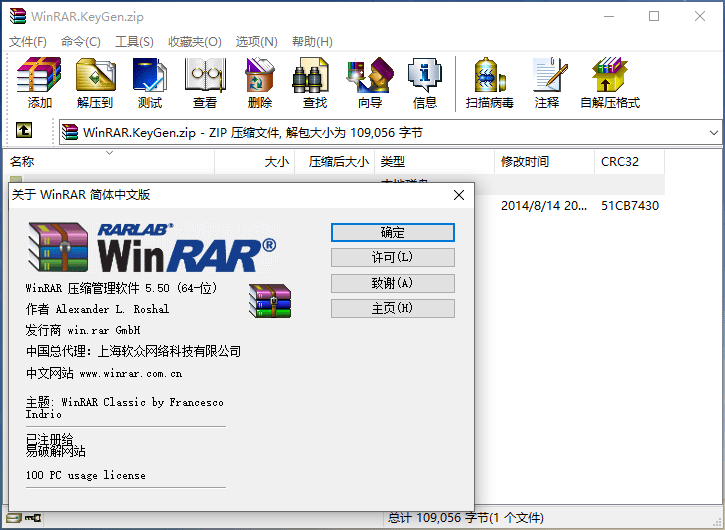
文件名加密在数据安全中的作用
文件名加密对企业安全的贡献
- 增强数据隐私保护:文件名加密防止了敏感信息通过文件名暴露,尤其是在含有关键数据如财务报告、个人信息或商业秘密的文件中。这一层额外的保护帮助企业防止敏感信息泄露。
- 提升整体安全防御:通过加密文件名,即使在数据泄露的情况下,未授权者也难以理解文件内容,这增加了攻击者利用泄露数据的难度。
- 增加攻击成本:对于意图进行数据窃取的攻击者,文件名加密提高了他们的攻击成本。攻击者无法直接通过文件名识别目标,需耗费更多资源进行破解,从而降低攻击的可能性。
加密技术在合规性中的应用
- 满足法规要求:许多行业法规,如GDPR、HIPAA和PCI-DSS,要求对敏感数据进行加密保护。文件名加密作为一种有效手段,帮助企业遵守这些法规,避免因数据泄露造成的法律和财务后果。
- 建立信任与合规文化:企业通过实施文件名加密等加密措施,不仅保护客户和员工的信息安全,还向外界展示其对数据保护的承诺,增强业务伙伴和消费者的信任。
- 应对审计和监管检查:在审计或合规检查时,能够展示有效的数据保护措施,如文件名加密,可帮助企业顺利通过审计,减少合规风险和潜在的罚款。

WinRAR加密选项的配置指南
详解加密设置界面
- 访问加密设置:在WinRAR的主界面中,选择要压缩的文件或文件夹后,点击“添加”按钮。在弹出的对话框中,选择“高级”选项卡,然后点击“设置密码”按钮进入加密设置。
- 输入密码:在“设置密码”对话框中,输入一个强密码。为了提高安全性,建议使用包含大小写字母、数字和特殊字符的组合。
- 加密文件名称:确保选中“加密文件名称”复选框。这将加密文件内部的每个文件的名称,提供额外的安全层。
高级加密设置的调整
- 选择加密算法:虽然WinRAR默认使用256位AES加密,但用户可以通过修改配置文件手动选择不同的加密算法,如果需要针对特定需求优化加密强度或性能。
- 使用命令行参数:对于高级用户,WinRAR允许通过命令行界面来设置加密选项。例如,使用
-hp[密码]参数可以在创建压缩文件时隐藏并加密文件路径。 - 调整压缩和加密级别:在创建加密压缩文件时,可以选择不同的压缩级别以平衡压缩速度和文件大小。较高的压缩级别通常会增加加密文件的安全性,因为它减少了数据的可预测性。
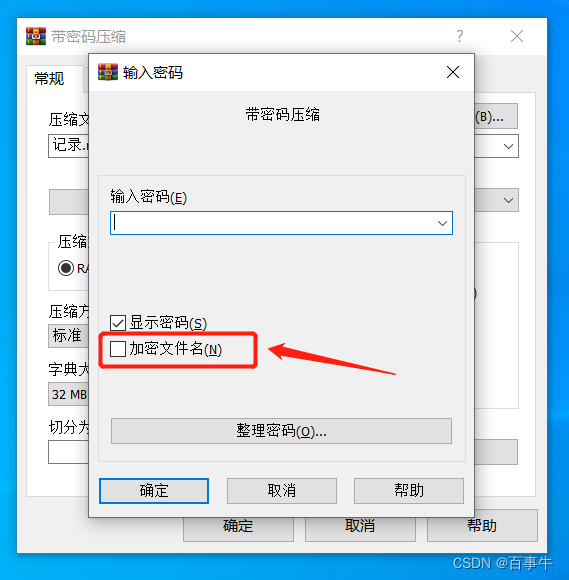
加密压缩文件的最佳实践
如何高效管理加密文件
- 统一命名约定:为所有加密文件制定一致的命名规则,这有助于快速识别和管理加密文件。例如,可以在文件名中包含日期、项目标识符和加密状态的标记。
- 使用专用存储位置:将所有加密文件存放在专门的文件夹或驱动器中,有助于提高访问控制的效率和安全性。确保这些存储位置拥有适当的安全措施,如访问权限控制和定期备份。
- 定期更新密码:为了防止密码被破解,定期更换压缩文件的密码是必要的。设定周期性的密码更新计划,并使用强密码策略,以提高文件安全性。
提高加密文件操作的安全性
- 利用多因素认证:在访问加密文件的系统上实施多因素认证,增加一层额外的安全验证,以保护敏感数据不被未授权访问。
- 加密传输过程:在传输加密文件时,确保使用安全的传输协议,如SFTP或VPN,以防数据在传输过程中被拦截或窃取。
- 定期进行安全审计:定期对涉及加密文件的操作进行安全审计,检查并更新安全策略和实践。这包括审核文件访问日志,搜索任何非授权访问的迹象,以及评估现有安全措施的有效性。
WinRAR文件名加密功能能提供哪些安全优势?
文件名加密在WinRAR中通过隐藏文件内容的实际名称来增加隐私和安全性。这意味着即使压缩文件被未授权的人访问,他们也无法看到文件的具体内容,从而有效防止信息泄露。
如何确认WinRAR文件名已经被成功加密?
在解压缩一个包含加密文件名的RAR文件时,WinRAR会要求输入密码。只有正确输入密码后,加密的文件名才会显示,否则将无法查看或解压文件内容。
在WinRAR中加密文件名时需要注意什么?
在使用WinRAR进行文件名加密时,确保选择了强密码,并在创建压缩文件时勾选“加密文件名称”的选项。同时,为防止密码遗失,建议在安全的地方备份密码,因为一旦丢失,将无法恢复加密文件。